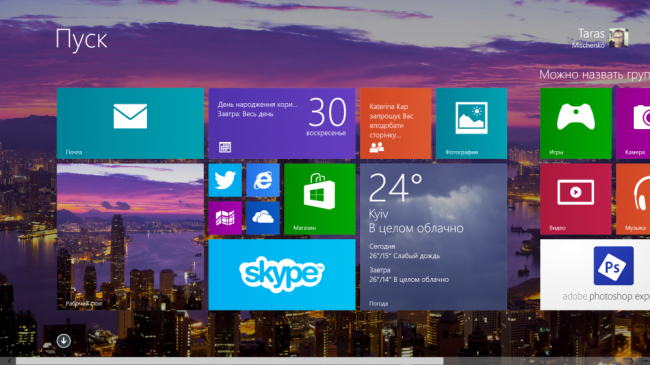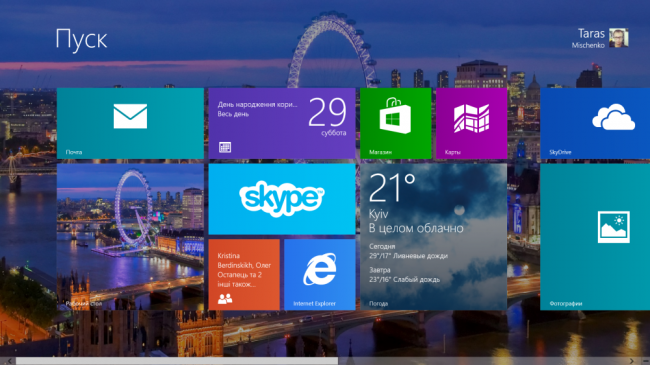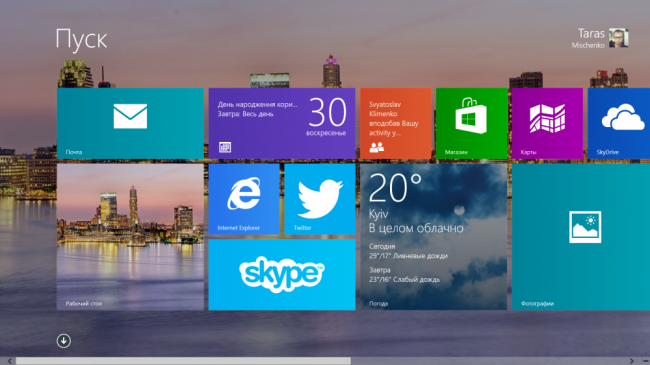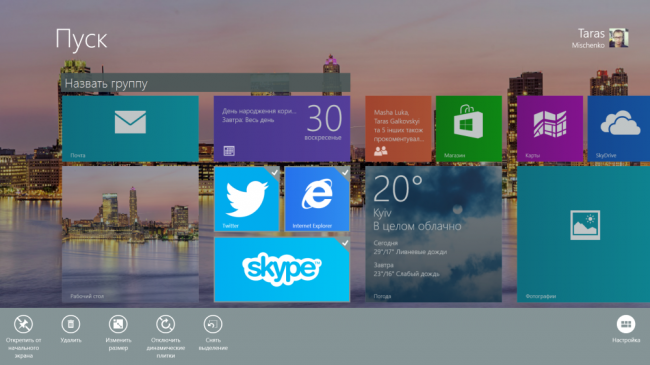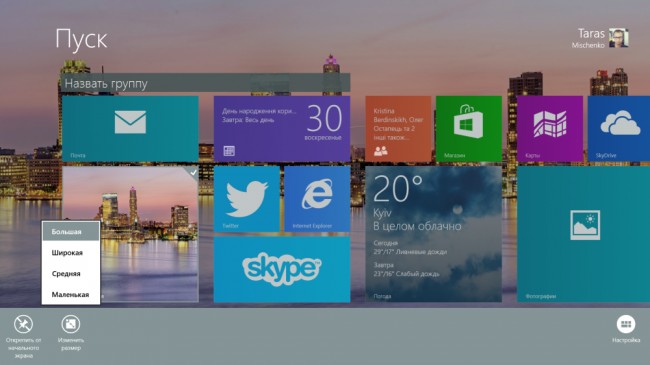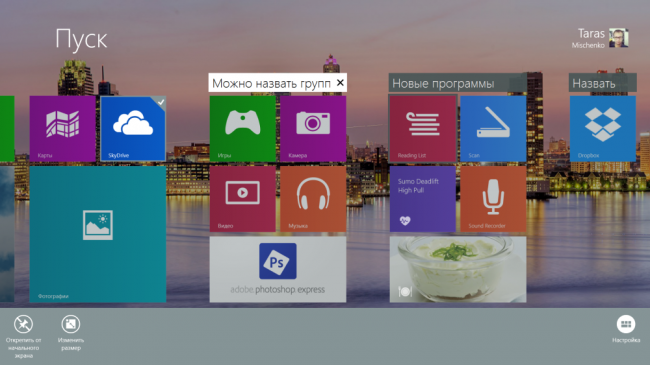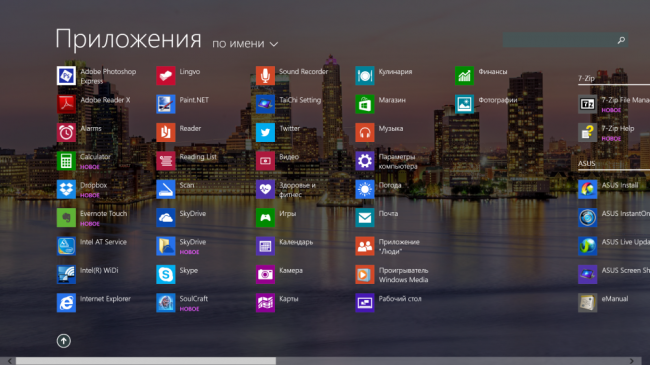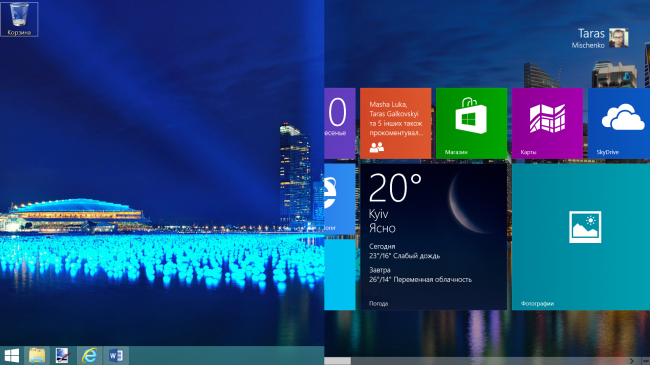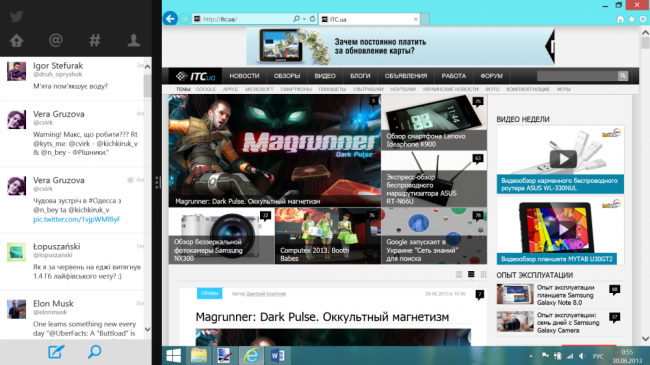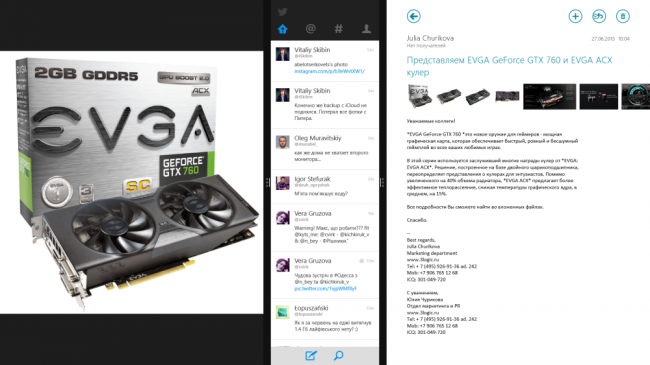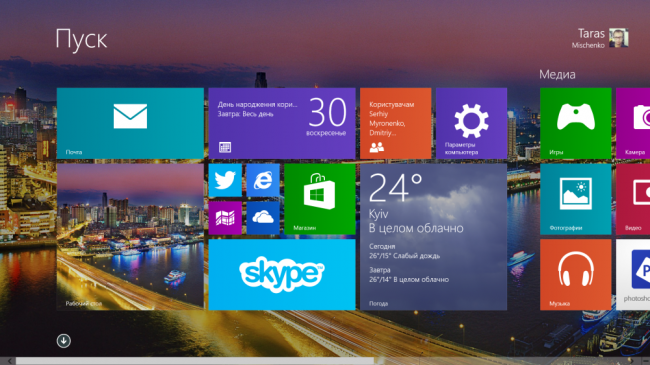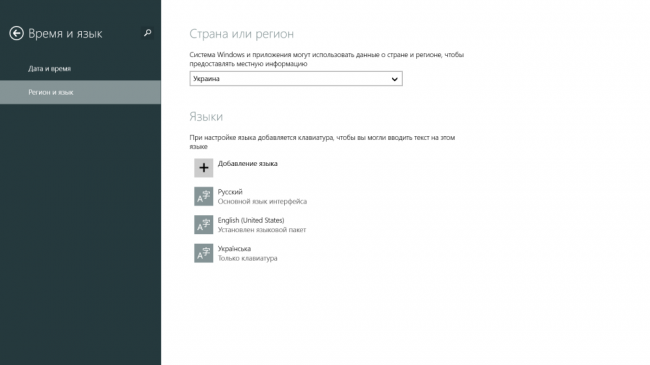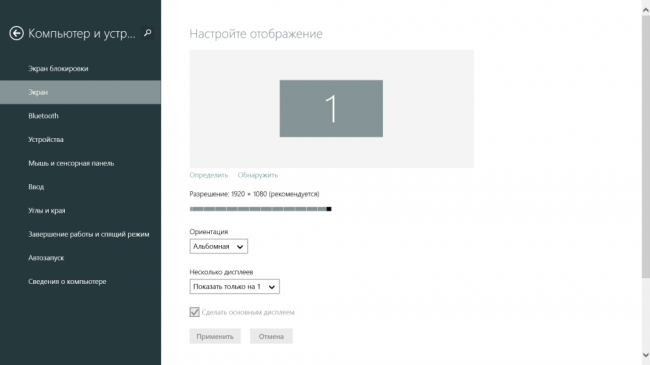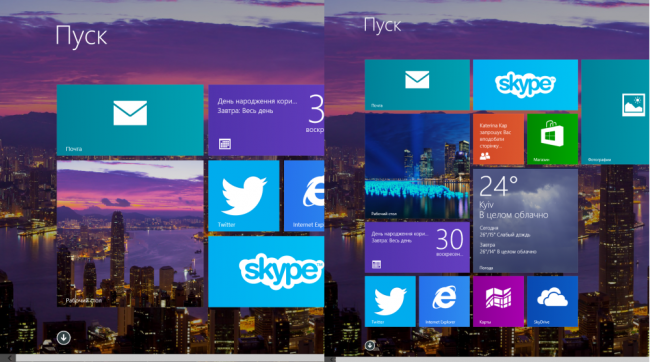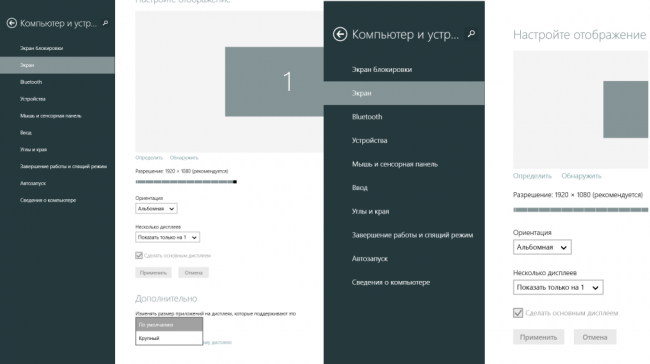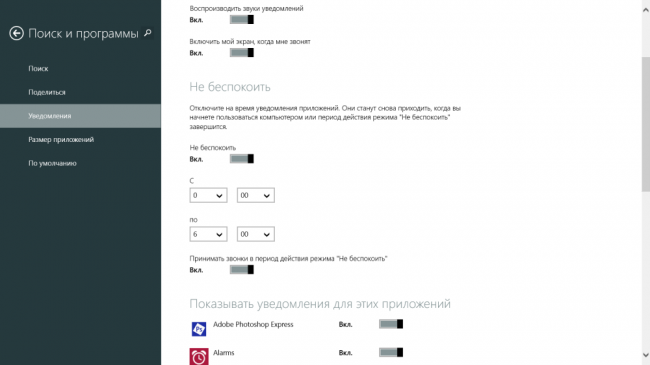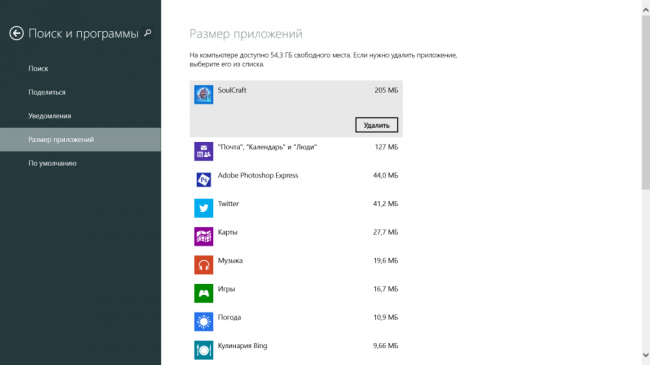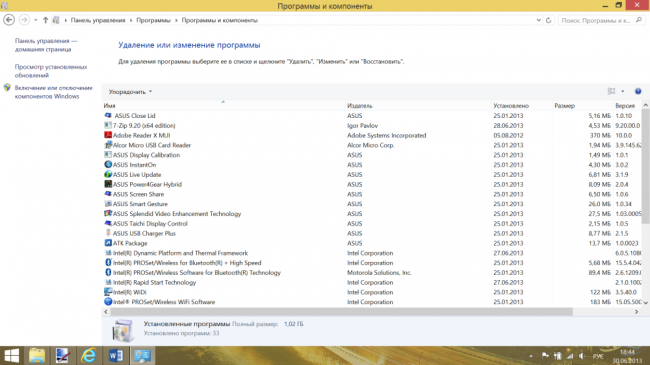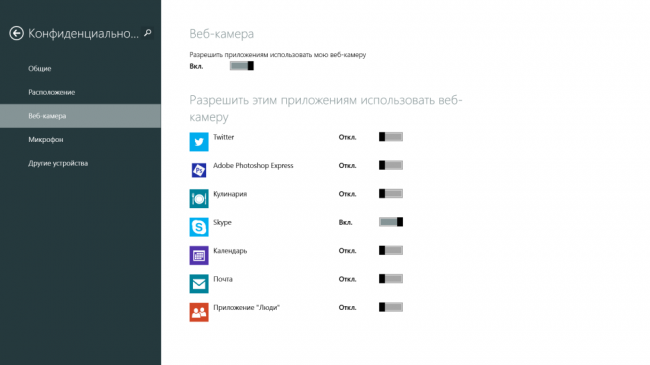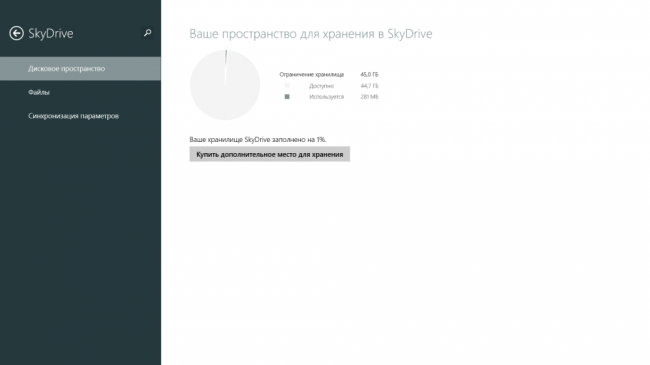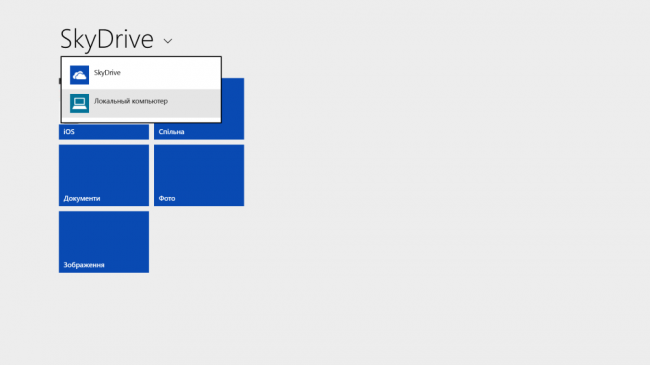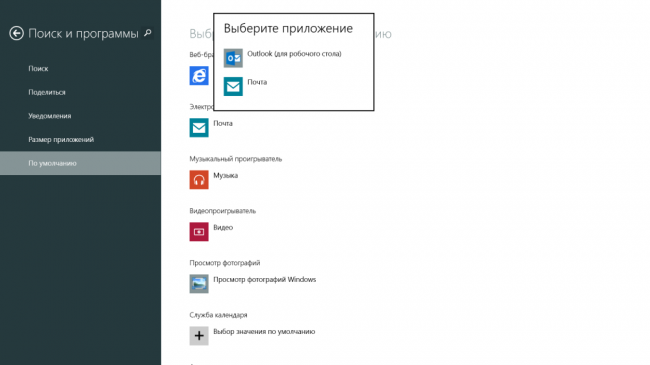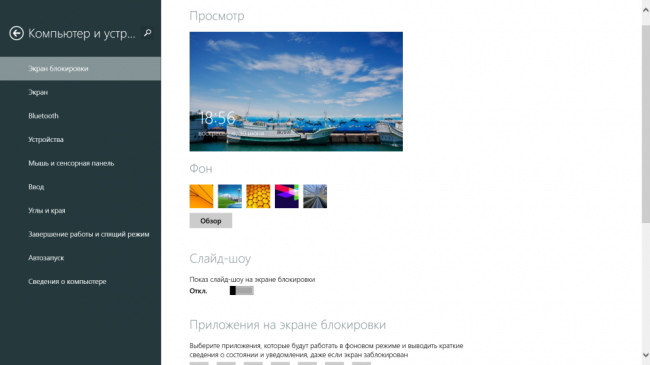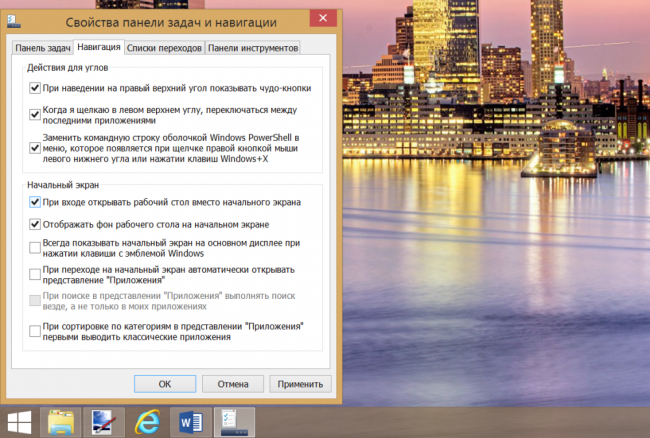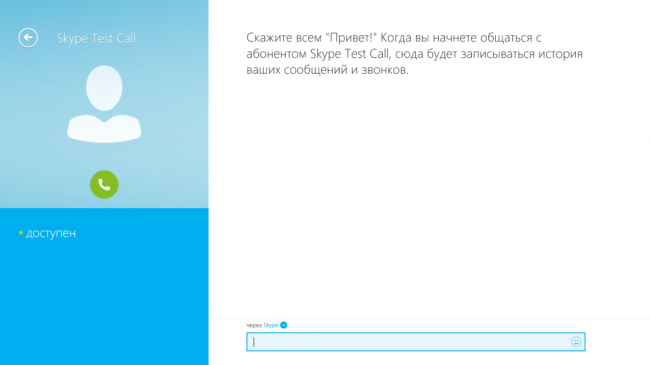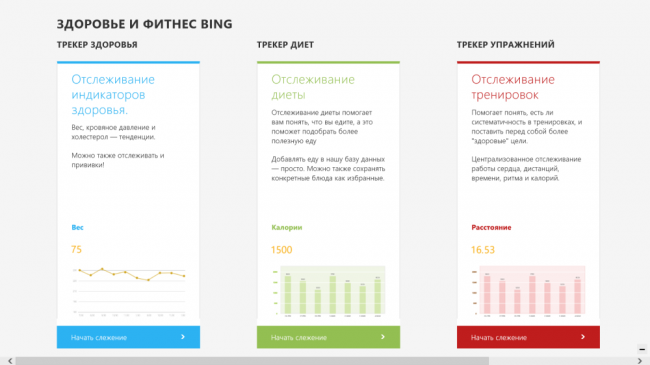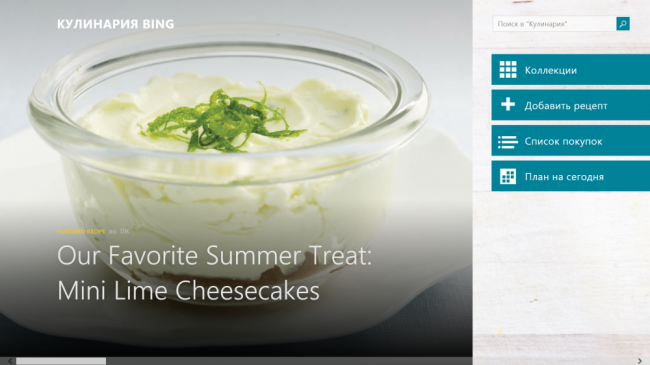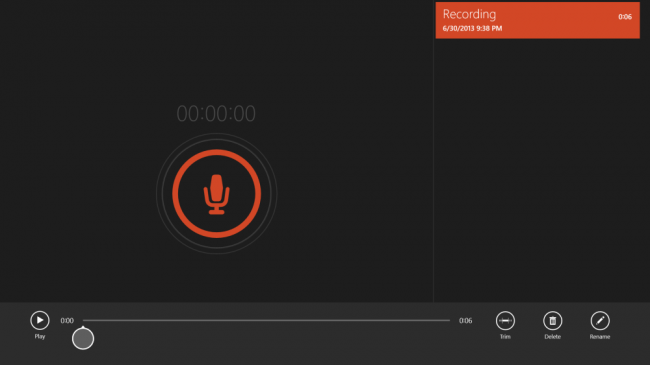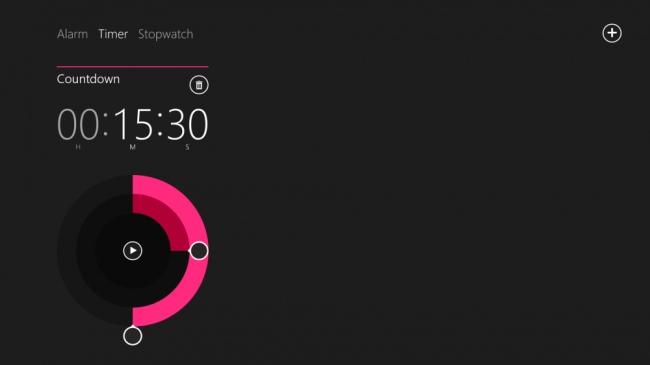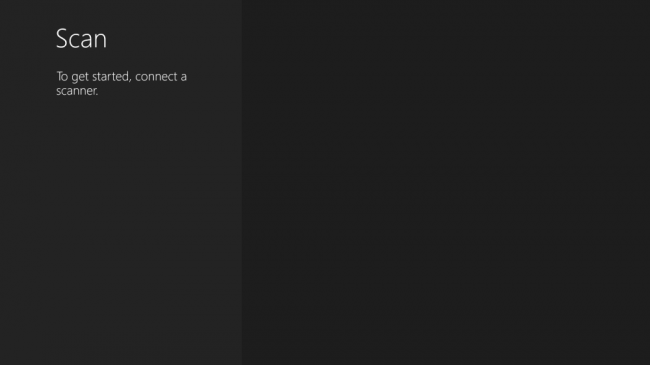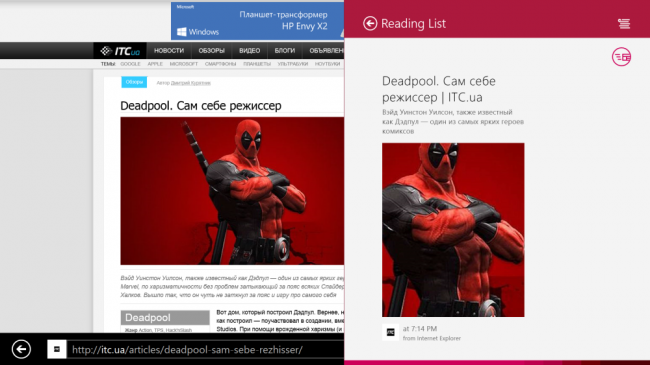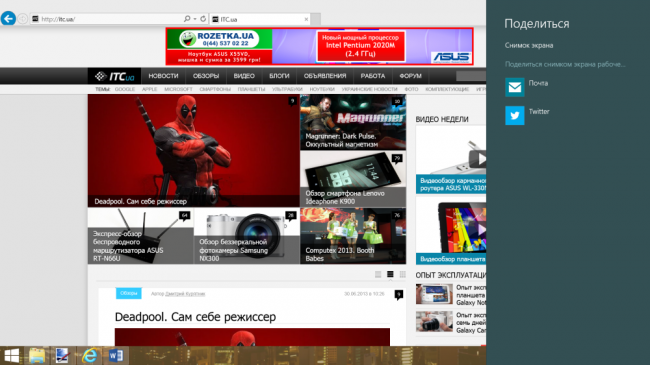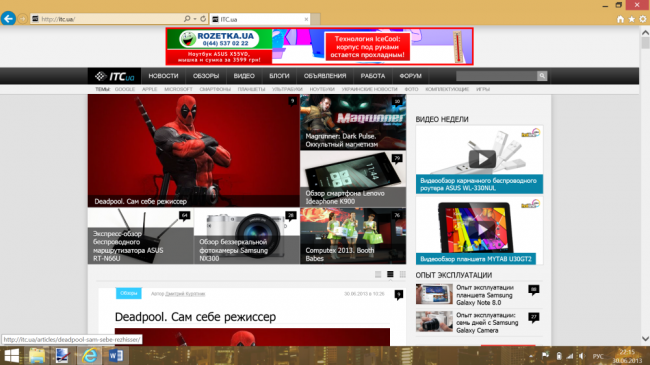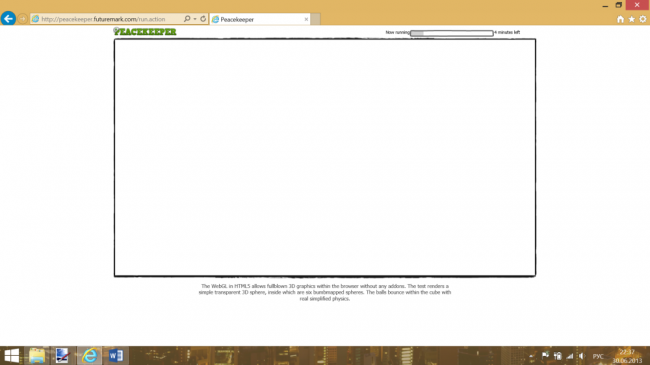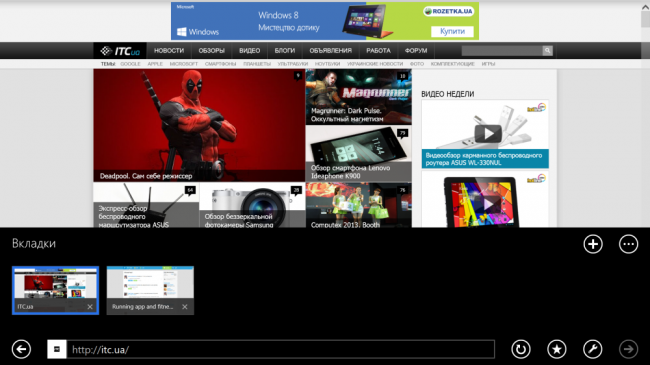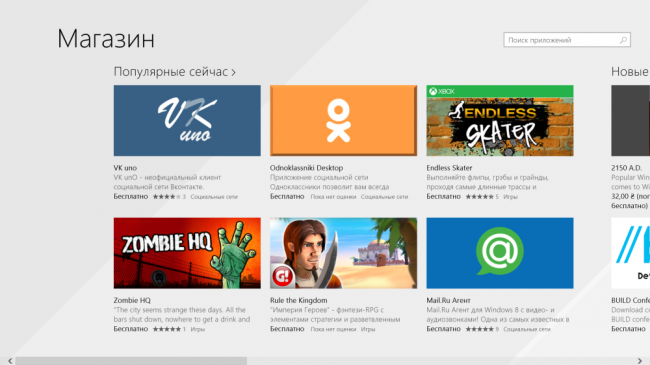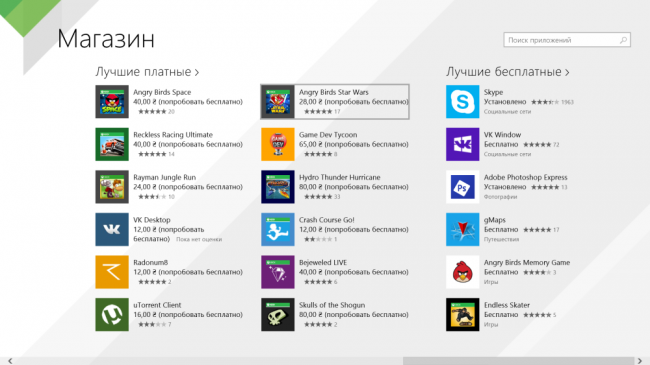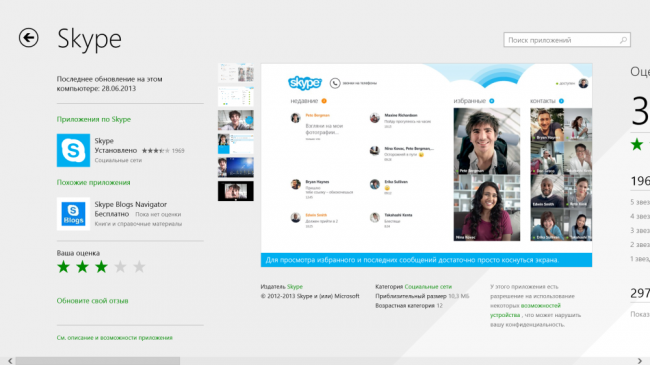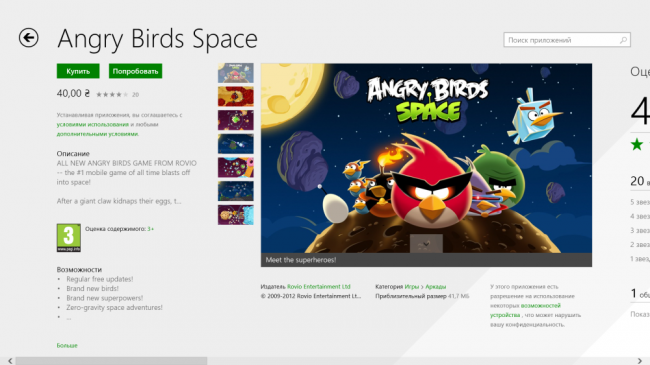Стив Баллмер сидел в своём любимом кожаном кресле и вдумчиво всматривался в монитор. «Точно никто не заметит разницы?», — чуть повысив голос спросил он. Его собеседник хитро улыбнулся. «Мы провели пятнадцать исследований, пят-над-цать, только представьте себе, сколько денег и времени это у нас заняло. И все как одно говорят о том, что людям не нужна кнопка «Пуск». Это архаизм, который не вписывается в нашу новую идеологию, или вы снова хотите поспорить? Но предупреждаю, у меня есть новое исследование», — ответил снисходительным тоном Стивен Синофски. «Ну-ну, не кипятись», — примирительно пролепетал Баллмер. В углу комнаты грустно смотрел в окно Билл Гейтс.
За последние полгода я слышал столько кардинально противоположных мнений о Windows 8, что иногда казалось, что речь идёт о двух разных операционных системах. При этом, если хвалят новую ОС как правило по-разному, то ругают одинаково. В Microsoft решили не откладывать реакцию на критику в долгий ящик, и уже выпустили предварительную сборку обновления Windows до версии 8.1. Именно она должна решить те проблемы, на которые больше всего жаловались пользователи. Я вот тоже решил не ждать, и поставил Windows 8.1, чтобы посмотреть, получится ли у Microsoft завоевать расположение критиканов.
Кнопка «Пуск»
Решение Microsoft убрать с привычного места кнопку «Пуск» вместе с соответствующим меню нельзя интерпретировать однозначно. С одной стороны, новый подход к созданию интерфейсов не позволял оставить старое меню со сложной структурой. С другой, пользователи уже привыкли к нему, а тем более к расположению кнопки «Пуск», с нажатия которой для многих и начиналась работа с компьютером. Относительно стратегической цели, это нельзя назвать просчётом, новый интерфейс требовал нового меню, адаптированного для сенсорных экранов и с возможностью масштабирования. Решить эту задачу, используя старый подход, было невозможно. Но переносить кнопку «Пуск» с привычного места было необязательно, она не мешала реализации новой концепции. Особенно странным её отсутствие выглядело на компьютерах без сенсорного экрана. Да и львиная доля критики обрушилась на новую ОС именно из-за кнопки «Пуск». В Microsoft сначала никак не реагировали на замечания пользователей, но потом стало понятно, что волна недовольства будет только расти. Таким образом, в Windows 8.1 вернули заветную иконку в нижний левый угол.
Но нужно отдать должное Microsoft, компания хоть и пошла на уступки, но своей новой стратегии не изменила. Кнопка «Пуск» вернулась на своё место, но старое меню пользователь так и не увидит, вместо него открывается главный экран с «живыми плитками».
К слову, старая-новая кнопка получила дополнительное меню, вызывающееся правым кликом, с его помощью можно получить быстрый доступ к ряду настроек, а также к «Проводнику», «Диспетчеру задач» и «Панели управления».
Несмотря на то, что это только предварительная сборка Windows 8.1, в финальной версии пользователи получат кнопку «Пуск» именно в таком виде. Хорошо это или плохо зависит только от силы привычки, ведь в новом меню на самом деле нет ничего страшного.
Изменения в интерфейсе
Возвращение кнопки «Пуск» не самое большое изменение в интерфейсе Windows 8.1, просто о нём хотелось рассказать отдельно. Гораздо более интересными являются нововведения на главном экране.
Пользователю теперь предоставляется больше вариантов настройки своих «живых плиток». В Windows 8.1 появилась возможность группового управления иконками, можно выбрать несколько, перетянуть их или изменить размер.
К слову, размеров плиток стало больше, теперь можно выбирать, чтобы иконка была маленькой, средней, широкой или большой. При последнем варианте отображения, в плитке показывается больше информации, если это было предусмотрено разработчиком.
Группы иконок на главном экране теперь можно подписывать, но кроме как для визуальной навигации, не совсем понятно, зачем это нужно, так как в поиске такие группы пока не отображаются.
В отличие от Windows 8, в которой все новые программы попадали на главный экран, в версии 8.1 использован такой же подход, как и в Windows Phone. После установки нового приложения, оно сначала попадает в меню, которое доступно по кнопке под главным экраном или жестом снизу вверх на сенсорном дисплее. Далее пользователь сам решает, закреплять новую программу на главном экране или оставлять там, где она есть. Подход изначально немного запутанный, но в целом правильный.
Возможностей персонализации в Windows 8.1 стало больше, прямо на основном экране можно выбрать фоновый рисунок главного меню и его цветовую схему.
Но, как по мне, приятней для глаз установить на главном экране такое же фоновое изображение, как и на рабочем столе, тогда переход не будет таким очевидным, что сохраняет целостность интерфейса.
В управление окнами программ также были внесены изменения. Напомню, что эта концепция в Windows 8 предполагает возможность размещать два окна рядом. В Microsoft это называют «настоящей многозадачностью».
В обновлении 8.1 эту функциональность расширят, размеров окон теперь будет не три, а четыре. Теперь в одном экране можно расположить два окна с программами одинакового размера.
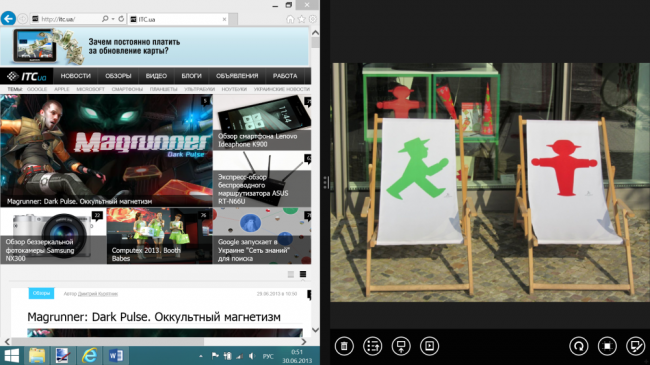
Если разрешение позволяет, в одном окне можно разместить даже три программы, но выглядит это довольно странно.
Настройки
В Windows 8 настройки были разбросаны по всей системе, в итоге из рабочего стола можно было изменить одни опции, а из нового интерфейса – другие. Понятное дело, что это запутывало пользователей. Поэтому в Windows 8.1 все важные настройки собраны в одно меню, его иконку даже можно вынести на главный экран.
Таким образом, больше нет необходимости заходить на рабочий стол, а потом открывать панель управления, чтобы поменять языки ввода или настройки дисплея.
К слову, для экрана появилась одна очень важная настройка, а именно возможность масштабирования интерфейса до 200%. Это решает проблему дисплеев с разрешением Full HD и выше, особенно при диагонали 11-13-дюймов.
В Windows 8 интерфейс и шрифты при сверхвысоких разрешениях выглядели мелко и немного размыто, в обновлении 8.1 такой проблемы почти нет.
Система успешно масштабирует большинство программ, но попадаются такие, в которых иконки нарисованы под стандартные разрешения и они размываются.
Исправить эту проблему самостоятельно в Microsoft не могут, остаётся ждать, пока разработчики адаптируют свои приложения.
Отдельного центра уведомлений, в котором бы собирались все оповещения в Windows 8.1 так и не появилось, они по-прежнему появляются в углу экрана и исчезают. Зато настроек для уведомлений стало больше, в частности, теперь можно установить режим «Не беспокоить», на время действия которого оповещения будут отключены.
При этом можно задать настройки так, чтобы не приходили все уведомления, кроме входящих звонков Skype.
Также в настройках появился раздел, где можно просмотреть размер установленных приложений и удалить лишние.
К сожалению, отображаются в этом меню только программы для нового интерфейса, установленные для рабочего стола, по старинке, придётся удалять из панели управления.
Новые настройки конфиденциальности в Windows 8.1 позволяют управлять доступом программ к местоположению компьютера, веб-камере, микрофону, а также другим устройствам, если таковые доступны.
Отдельным пунктом в настройках теперь значится SkyDrive, этот сервис интегрирован в Windows 8.1 и позволяет сохранять файлы прямо в облако.
Приложение SkyDrive теперь по умолчанию установлено в систему.
Новая настройка упрощает выбор основных программ, она существенно проще того, что было в «Панели управления».
В Microsoft активно подчёркивают тот факт, что в Windows 8.1 на экран блокировки теперь можно вывести не просто своё фото, а целое слайд-шоу. Это странная расстановка акцентов, но тем не менее, на ноутбуках-трансформерах такая опция действительно может быть востребована.
Самой же главной новой настройкой в Windows 8.1 стала возможность, после включения компьютера, сразу попадать на рабочий стол, минуя новое основное меню.
Новые программы
Вместе с Windows 8.1 Microsoft выпустит целый набор новых приложений, которые можно будет бесплатно установить в систему. Кроме этого, одна программа из 8.1 исчезнет, это будут «Сообщения», которые после закрытия сервиса Live Messenger утратили свою актуальность.
Вместо неё Microsoft предложит пользователям Skype, который является более универсальным решением.
Программ, которые появились в Windows 8.1 имеют базовые возможности, при этом не все они станут востребованными, и не совсем понятно, зачем Microsoft нужно было их выпускать. Но начнём по порядку.
Приложение под незамысловатым названием «Здоровье и фитнес» должно помочь пользователю следить за здоровьем, путём фиксации данных о своём организме (вес, холестерин, кровяное давление, прививки), питании, а также занятиях спортом. При этом, всю информацию предлагается вносить вручную, хотя существует огромное количество программ и сервисов, которые делают то же самое, но в полуавтоматическом режиме.
В приложение «Кулинария» можно добавлять свои рецепты или искать новые, составлять список покупок и план готовки на день или неделю.
Программа «Запись звука» выполняет функцию диктофона, с её помощью можно записать звук, воспроизвести его и обрезать звуковую дорожку.
Приложение «Будильники» содержит, как можно догадаться, будильник, а также секундомер и таймер.
Программа «Сканер» позволяет управлять соответствующим устройством при его подключении, правда, не совсем ясно, с какими моделями оно совместимо.
Ну и напоследок, наверно самое полезное приложение из новых – это Reading List («Список чтения»), который позволяется сохранять ссылки на статьи с сайтов для последующего прочтения. Сторонние сервисы, такие как Pocket, умеют сохранять не только ссылки, но и содержимое, а также синхронизировать всё это между разными устройствами, включая смартфоны. Список чтения в версии Microsoft умеет только синхронизироваться между компьютерами с Windows 8.
Кроме этого, программа может сохранять ссылки только из браузера Internet Explorer в новом интерфейсе, для версии на рабочем столе такая опция не предусмотрена.
Со стороны Microsoft очень правильно, что все эти программы можно легко удалить из системы, так как по возможностям они проигрывают специализированным приложениям, и поэтому подойдут не всем.
Internet Explorer 11
Вместе с Windows 8.1 в свет выйдет и новая версия браузера Internet Explorer, которая получит порядковый номер 11.
В варианте для рабочего стола программа внешне не изменилась, в Microsoft утверждают, что все крупные изменения находятся внутри. Я пробовал проверить производительность IE 11 в популярном тесте Peacekeeper, но он каждый раз зависал на 4-ой минуте, когда дело доходило до теста WebGL.
Хотя в целом, браузер работает быстрее предшественника, что хорошо видно по тому, как грузятся и работают в нём сайты. Глюки пока встречаются, но есть надежда, что к финальной версии их устранят.
Internet Explorer 11 для нового интерфейса основан на том же движке, соответственно, скорость работы и недоработки у него такие же.
Интерфейс программы не изменился, это по-прежнему полноэкранный браузер с крупными иконками для удобной работы через сенсорный дисплей.
Из приятного, появились закладки, которые теперь автоматически синхронизируются с десктопной версией IE 11, но очень жаль, что нет синхронизации открытых вкладок.
Windows Store
Магазин программ в Windows 8.1 визуально изменился, хотя это не сильно бросается в глаза. При его открытии на первом экране появляются плитки популярных приложений.
Дальше можно найти рейтинги самых загружаемых платных и бесплатных программ.
Проблема с магазином заключается в том, что категории и учётная запись пользователя спрятаны в панели, которая открывается по правому клику мыши (или жестом снизу вверх по экрану), это не очень удобно. И это при том, что пустого места в основном окне магазина более, чем достаточно.
Зато страницы с описанием программ стали намного лучше, теперь кроме описания они содержат крупные скриншоты и отзывы с оценками. Также появился блок с похожими приложениями.
Пользователи, как и прежде, могут сначала попробовать программу, а потом уже купить её.
Скоростью работы Windows Store пока не блещет, что можно списать на бета-версию, но в финальной Windows 8 он тоже работал не быстро, и это настораживает.
В итоге
Первое серьёзное обновление для Windows 8 не несёт в себе глобальных изменений, но при этом, нужно признать, что пользоваться ОС стало удобней. Возвращение кнопки «Пуск» и вовсе воодушевляет, с ней Windows выглядит и ощущается действительно привычней. Но, несмотря на это, я сомневаюсь, что у Microsoft выйдет полностью избежать критики. Выход Windows 8 и дальнейшая её разработка относятся к долгосрочной стратегии компании, это как раз хорошо видно по изменениям в версии 8.1. Поэтому ожидать, что в следующей версии своей ОС Microsoft покажет что-то на подобие Windows 7, не стоит. Компания следует идеологии, что в будущем все экраны станут сенсорными и для эффективной работы с ними понадобятся другие интерфейсы. Логика Microsoft основывается на том, что сенсорные смартфоны вытеснили кнопочные. Та же тенденция должна проявляться и на рынке компьютеров, только переход будет происходить намного медленнее из-за особенностей рынка, возможно десятилетие. Поэтому в Windows 8 мы увидели попытку вместить в одной системе два интерфейса, один для прошлого, другой для будущего. В Windows 8.1 этот принцип был сохранён, но с небольшим уклоном в сторону сенсорного интерфейса. Скорее всего, такая тенденция будет наблюдаться в каждой новой версии Windows до тех пор, пока в рабочем столе и вовсе не отпадёт необходимость. Пока что слишком много программ привязано к нему. Релиз Windows 8.1 намечен на осень этого года, и пока рано серьёзно говорить о каких-то её плюсах или минусах, но я надеюсь, что прочитав этот обзор, вам удалось составить общее представление об этом обновлении.